
NộI Dung
Trong bài đăng này, chúng tôi sẽ hướng dẫn bạn cách cập nhật firmware Galaxy Note20. Làm như vậy sẽ khắc phục mọi sự cố liên quan đến phần sụn với điện thoại của bạn cũng như cải thiện hiệu suất của điện thoại. Samsung thường tung ra các cải tiến cho các thiết bị của mình thông qua các bản cập nhật phần mềm.
Ngay sau khi Galaxy Note20 được phát hành, Samsung đã ngay lập tức tung ra một bản cập nhật để giải quyết một số vấn đề nhỏ liên quan đến phần sụn.
Hầu hết các sự cố nhỏ mà người dùng gặp phải đều có thể được khắc phục bằng cách cập nhật phần sụn. Đó là một trong những lý do tại sao điều rất quan trọng là bạn phải biết cách thực hiện quy trình này.
Đây là những gì bạn cần làm:
Cập nhật chương trình cơ sở Galaxy Note20
Để bắt đầu, khởi chạy Cài đặt bằng cách vuốt xuống từ đầu màn hình và nhấn vào biểu tượng bánh răng.

Theo mặc định, điện thoại của bạn được đặt để tự động tải xuống các bản cập nhật chương trình cơ sở mới. Vì vậy, nếu nó đã tải xuống phần sụn mới, bạn sẽ thấy một hộp màu xanh lam như thế này. Bạn có thể chạm vào nó để chuyển trực tiếp đến màn hình cài đặt.
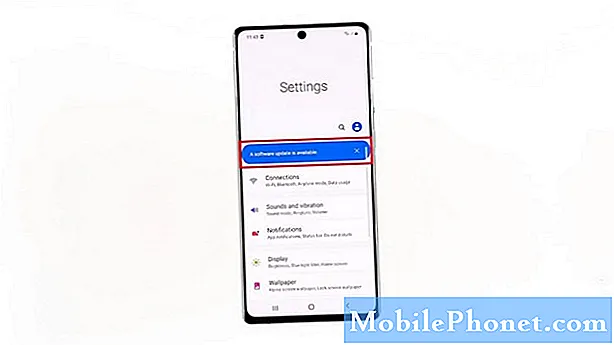
Tuy nhiên, nếu bạn không thấy hộp như vậy, hãy cuộn xuống cuối màn hình để tìm Bản cập nhật phần mềm, sau đó nhấn vào đó.
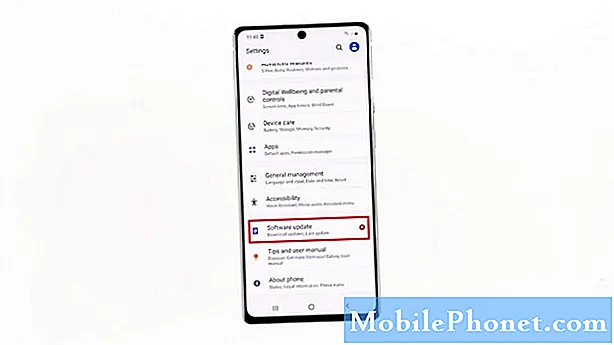
Một cách để biết liệu có bản cập nhật hay không là khi bạn nhìn thấy một vòng tròn nhỏ màu cam với chữ N trên đó, bên cạnh tùy chọn Tải xuống và Cài đặt. Nhấn vào Tải xuống và Cài đặt. Sau đó, điện thoại của bạn sẽ kiểm tra xem có bản cập nhật nào không và tải xuống.
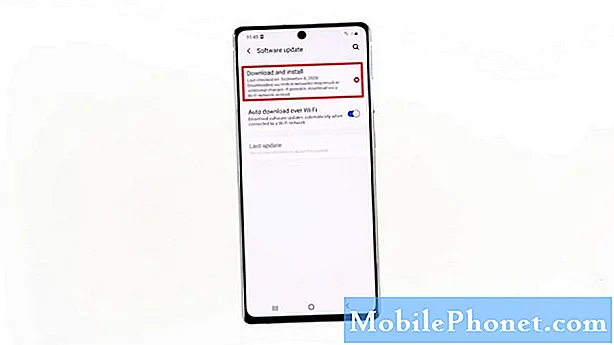
Tùy thuộc vào dung lượng phần sụn, quá trình tải xuống có thể mất vài phút để hoàn tất. Sau khi quá trình tải xuống hoàn tất, hãy nhấn vào nút Install Now nếu bạn muốn cài đặt nó ngay lập tức hoặc bạn có thể nhấn vào Install Later và thiết lập để cài đặt sau. Trong hướng dẫn này, hãy cài đặt bản cập nhật ngay lập tức.
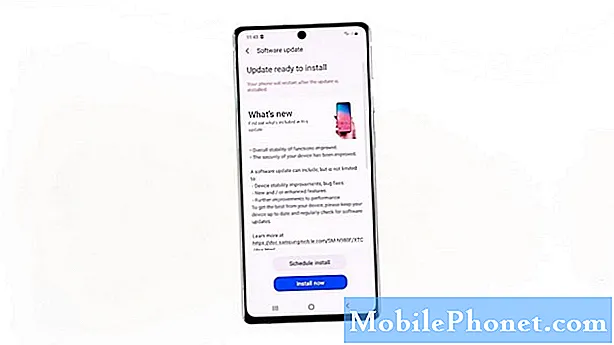
Sau đó, Note 20 của bạn sẽ chuẩn bị tệp và khởi động lại. Sau đó, nó sẽ bắt đầu cài đặt phần sụn. Sẽ mất vài phút để hoàn thành, nhưng bạn có thể rời khỏi điện thoại vì quá trình cài đặt sẽ được tự động hóa.
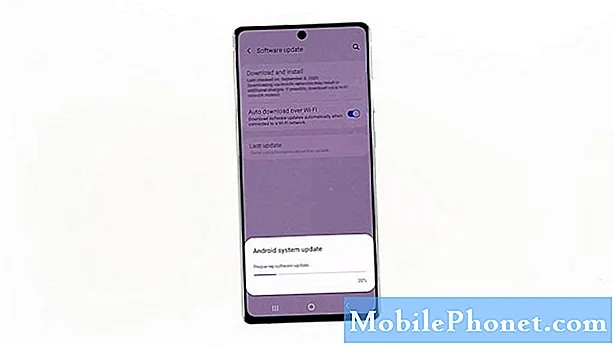
Sau khi bản cập nhật được cài đặt thành công, Note 20 của bạn sẽ khởi động lại. Sau đó, nó sẽ tối ưu hóa các ứng dụng, quá trình này sẽ mất vài phút để hoàn thành.

Khi tất cả các ứng dụng được tối ưu hóa hoàn toàn, điện thoại của bạn bây giờ sẽ khởi động bình thường và lần này, nó sẽ đưa bạn đến ngay màn hình khóa.
Sau đó, bạn sẽ phải đợi một hoặc hai phút khi hệ thống hoàn tất cập nhật. Sau đó, bây giờ bạn sẽ có thể sử dụng điện thoại của mình như bình thường.
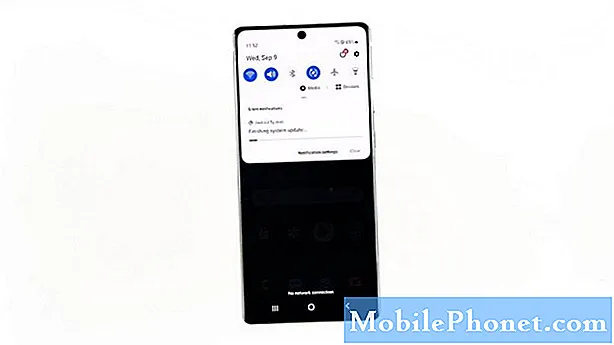
Khi cập nhật xong, bạn sẽ được thông báo về nó.
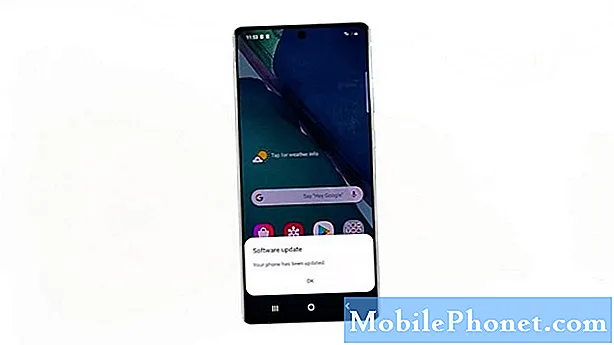
Và đó là cách bạn cập nhật chương trình cơ sở của Galaxy Note20.
Chúng tôi hy vọng rằng hướng dẫn đơn giản này có thể giúp bạn.
Hãy ủng hộ chúng tôi bằng cách đăng ký kênh YouTube của chúng tôi. Chúng tôi cần sự hỗ trợ của bạn để có thể tiếp tục sản xuất những nội dung hữu ích trong tương lai.
CŨNG ĐỌC:
- Cách đặt lại cài đặt trợ năng trên Galaxy Note20
- Cách thiết lập khóa màn hình hình mẫu trên Galaxy Note20
- Đặt lại tất cả cài đặt trên Galaxy Note20


